笔记本电脑可以连蓝牙耳机吗
更新时间:2024-03-21 15:54:00作者:xiaoliu
现在随着科技的不断发展,越来越多的人选择使用蓝牙耳机来享受音乐或通话的便利,而对于拥有笔记本电脑的用户来说,是否可以连接蓝牙耳机也成为了一个备受关注的话题。事实上笔记本电脑是可以连接蓝牙耳机的,只需要在设置中进行简单的操作即可实现无线连接,让您在使用电脑的同时也能尽情享受音乐的乐趣。
操作方法:
1.首先在电脑上找到【蓝牙和其它设备设置】页面。

2.打开蓝牙开关后,点击【添加蓝牙或其它设备】。
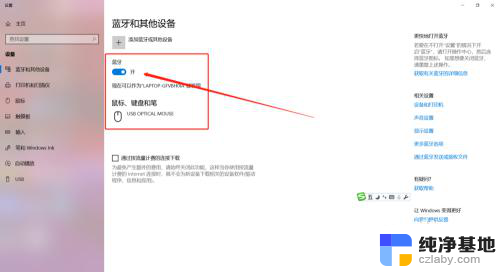
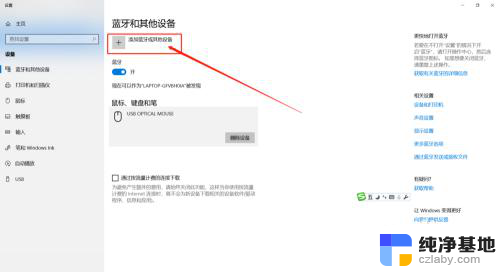
3.这时需要先把蓝牙耳机开机,然后在添加设备对话框里点击【蓝牙】。

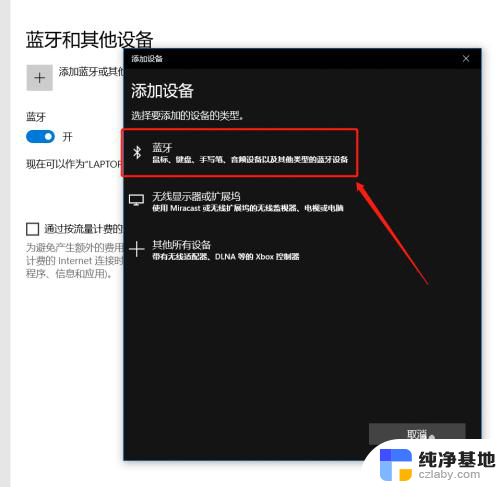
4.这时会在蓝牙列表里查找到蓝牙设备,我这里蓝牙耳机名称是【A10】。点击后连接成功会显示你的设备已准备就绪。
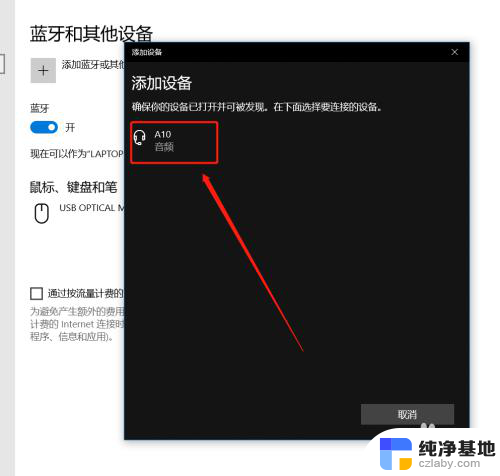
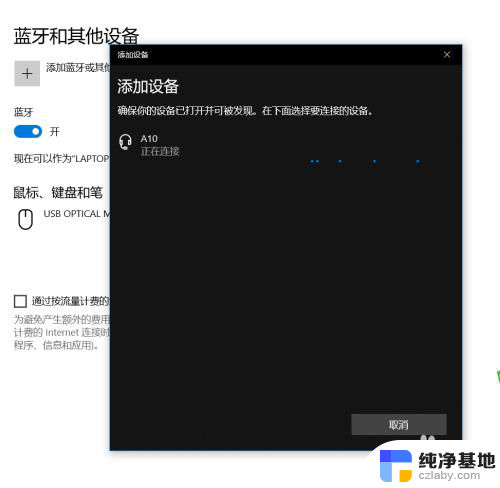
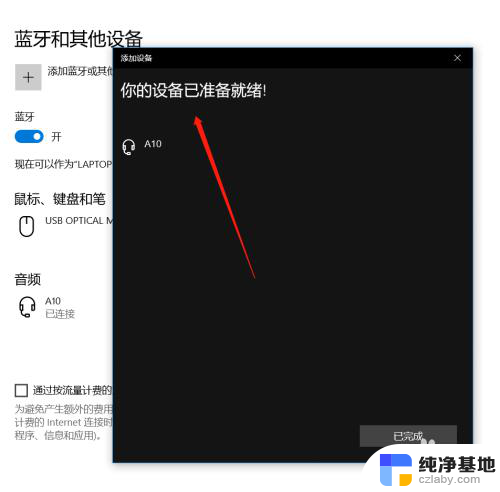
5.在【蓝牙和其它设备设置】页面点击右侧的【更多蓝牙选项】,在蓝牙设置里可以勾选【在通知区域显示蓝牙图标】和【新蓝牙设备要连接时通知我】。
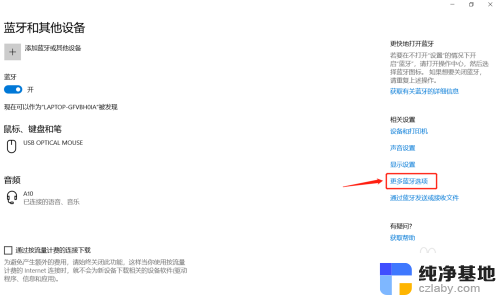
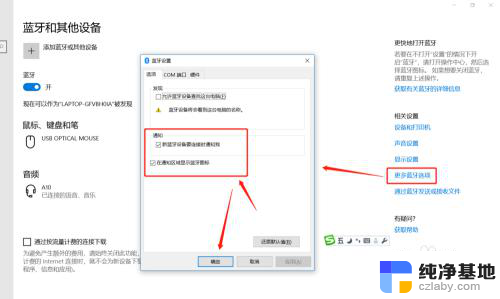
6.这时,在电脑的通知栏就可以看到蓝牙图标了哦。这样我们连接蓝牙设备时就可以直接点击图标调整了。
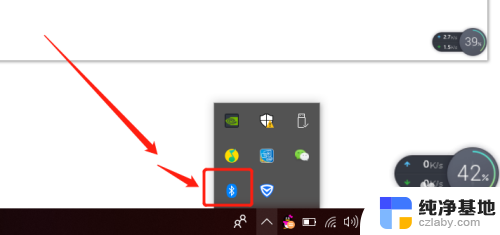
以上就是笔记本电脑是否支持蓝牙耳机的全部内容,对于不清楚的用户,可以参考以上小编提供的步骤进行操作,希望对大家有所帮助。
- 上一篇: excel新窗口中独立打开
- 下一篇: wps文档网络里每行上限只能是13是怎么回事
笔记本电脑可以连蓝牙耳机吗相关教程
-
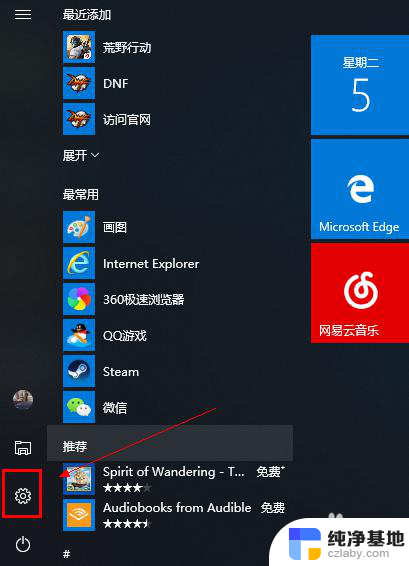 笔记本电脑可以连蓝牙音箱吗
笔记本电脑可以连蓝牙音箱吗2023-11-27
-
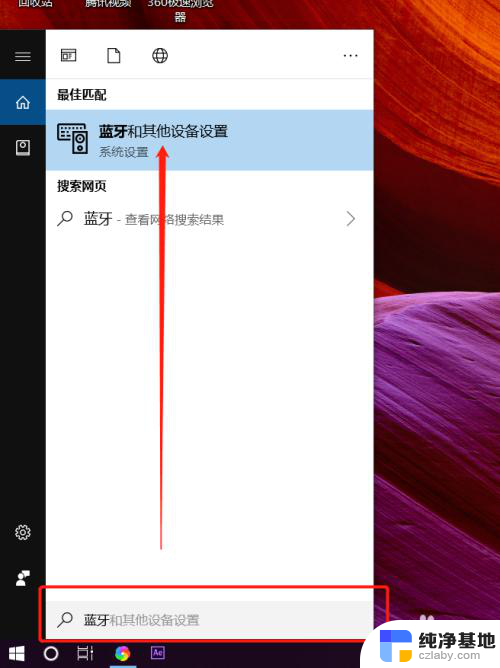 蓝牙耳机可以连笔记本电脑吗
蓝牙耳机可以连笔记本电脑吗2024-03-12
-
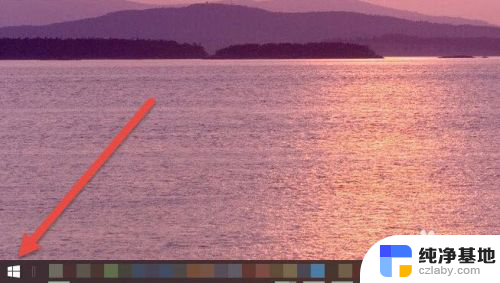 苹果蓝牙耳机可以连笔记本吗
苹果蓝牙耳机可以连笔记本吗2024-04-30
-
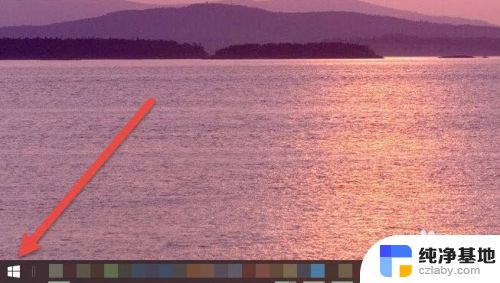 笔记本可以连苹果蓝牙耳机吗
笔记本可以连苹果蓝牙耳机吗2024-04-26
电脑教程推荐